Win7系统密码跳过方法详解(简单易懂的密码跳过教程,让您轻松解锁Win7系统)
随着电脑的普及,Win7系统已经成为很多人常用的操作系统。但是,有时候我们可能会忘记Win7系统的登录密码,导致无法正常进入系统。而很多人对于密码跳过的方法并不了解,觉得操作复杂或者不可行。本文将为您详细介绍几种简单易懂的Win7密码跳过方法,让您轻松解锁Win7系统。
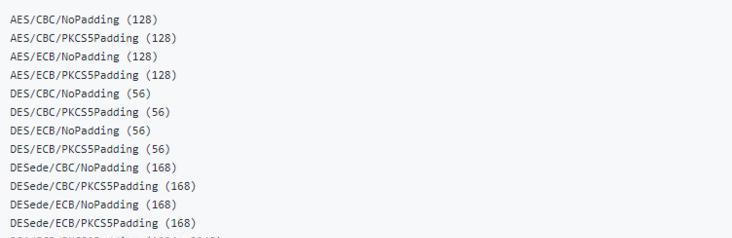
重启进入安全模式
通过安全模式进入系统,可以轻松跳过Win7登录密码。下面是具体步骤:
1.关机后按下电源按钮,待电脑启动时按住F8键进入高级启动选项。
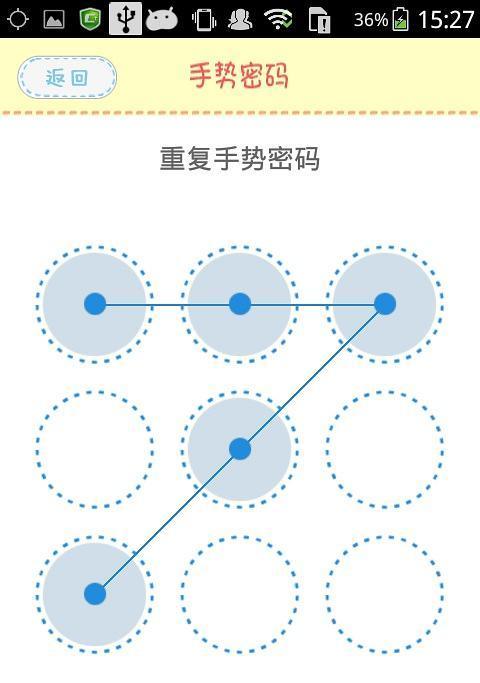
2.在高级启动选项菜单中选择“安全模式”并按下回车键。
3.进入安全模式后,点击“开始”按钮,在搜索栏中输入“控制面板”并打开。
4.在控制面板中找到“用户账户”,点击进入。
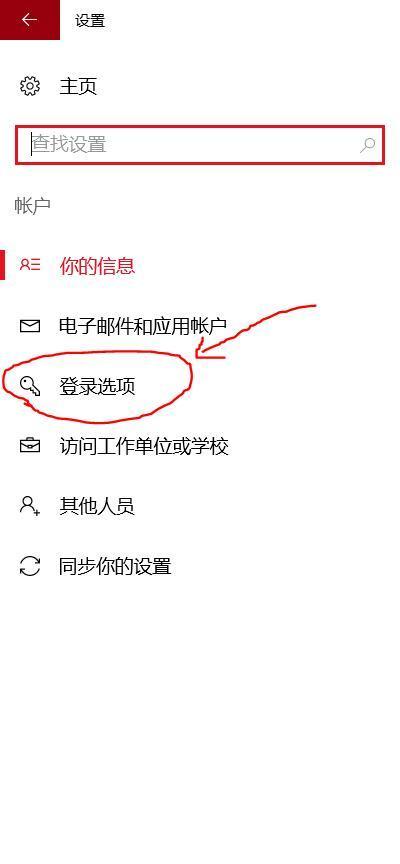
5.在用户账户界面中选择要跳过密码的用户账户,点击“删除密码”。
6.重启电脑,即可直接进入系统。
使用重置密码工具
如果您不熟悉安全模式的操作或者觉得操作麻烦,可以尝试使用重置密码工具来跳过Win7系统密码。以下是具体步骤:
1.在另一台可用电脑上下载并安装一个Win7密码重置工具,比如“PassFab4WinKey”。
2.启动该工具,将一个可启动的USB或者CD/DVD插入电脑。
3.在工具界面中选择您所插入的存储介质,点击“刻录”或“创建”。
4.刻录完成后,将存储介质插入需要跳过密码的Win7系统电脑。
5.开机时按下相应的按键进入BIOS设置,将启动顺序调整为从USB或CD/DVD启动。
6.重启电脑,工具界面中选择要重置密码的用户账户,并点击“重置密码”。
7.重置完成后,拔出存储介质,重启电脑即可直接进入系统。
使用管理员权限
如果您有管理员权限,可以直接在系统中修改用户密码,跳过登录密码的输入。以下是具体步骤:
1.在登录界面输入密码错误时,点击“重置密码”或者“其他用户”。
2.在管理员账户登录界面输入正确的管理员账户和密码。
3.登录成功后,在控制面板中找到“用户账户”,点击进入。
4.在用户账户界面中选择要修改密码的用户账户,点击“更改密码”。
5.输入新的密码,并确认。
6.重启电脑,即可使用新密码直接进入系统。
使用安全启动模式
安全启动模式可以让您跳过Win7系统密码。以下是具体步骤:
1.关闭电脑,按下电源按钮开启电脑。
2.开机时连续按下F8键进入高级启动选项。
3.在高级启动选项菜单中选择“安全启动模式”并按下回车键。
4.进入安全启动模式后,直接进入系统,即可跳过Win7系统密码。
使用WindowsPE
如果以上方法都无法解决问题,您可以尝试使用WindowsPE来跳过Win7系统密码。以下是具体步骤:
1.在另一台可用电脑上下载并安装一个WindowsPE工具,如“AOMEIPEBuilder”。
2.启动该工具,创建一个可启动的USB或CD/DVD。
3.将创建好的USB或CD/DVD插入需要跳过密码的Win7系统电脑。
4.开机时按下相应的按键进入BIOS设置,将启动顺序调整为从USB或CD/DVD启动。
5.重启电脑,进入WindowsPE界面后找到“命令提示符”。
6.在命令提示符中输入以下命令并回车:netuser用户名新密码
7.替换“用户名”为需要修改密码的用户账户,替换“新密码”为您要设置的新密码。
8.修改完成后,重启电脑即可使用新密码直接进入系统。
使用系统恢复功能
如果您曾经备份过系统,可以使用系统恢复功能来跳过Win7系统密码。以下是具体步骤:
1.关闭电脑,按下电源按钮开启电脑。
2.开机时连续按下F8键进入高级启动选项。
3.在高级启动选项菜单中选择“修复你的计算机”并按下回车键。
4.进入系统恢复界面后选择“系统还原”。
5.在系统还原界面中选择一个之前备份的时间点,点击“下一步”。
6.确认恢复操作,点击“完成”,系统将自动恢复到所选时间点的状态,此时密码也将被还原。
找回密码提示问题答案
如果您在创建账户时设置了密码提示问题和答案,可以通过找回密码提示问题答案来跳过Win7系统密码。以下是具体步骤:
1.在登录界面输入密码错误时,点击“重置密码”或者“其他用户”。
2.点击“我忘记密码”。
3.在密码重置提示问题界面中回答正确的问题。
4.回答正确后,系统将要求您设置新的密码。
5.输入新的密码,并确认。
6.重启电脑,即可使用新密码直接进入系统。
找回登录密码
如果您使用的是Microsoft账户登录Win7系统,可以通过找回登录密码来跳过系统密码。以下是具体步骤:
1.在登录界面输入密码错误时,点击“重置密码”或者“其他用户”。
2.点击“我忘记密码”。
3.在找回登录密码界面选择“使用另一个账户登录”。
4.输入您的Microsoft账户邮箱或电话号码,并按照系统提示进行操作。
5.通过验证后,系统将要求您设置新的密码。
6.输入新的密码,并确认。
7.重启电脑,即可使用新密码直接进入系统。
使用第三方工具
如果您对上述方法不熟悉或者不太放心,可以使用一些第三方工具来跳过Win7系统密码。以下是具体步骤:
1.在另一台可用电脑上下载并安装一个Win7密码跳过工具,如“iSunshareWindowsPasswordGenius”。
2.启动该工具,在工具界面中选择需要跳过密码的Win7系统。
3.选择重置密码的方式,可以是通过移除密码或重置密码。
4.点击“开始”按钮,等待工具完成操作。
5.完成后,拔出存储介质,重启电脑即可直接进入系统。
寻求专业帮助
如果您对上述方法不熟悉或者无法成功跳过密码,建议寻求专业帮助。您可以联系Win7系统的售后服务,或者拨打相关技术支持电话,获取专业的解决方案。
避免忘记密码
为了避免忘记Win7系统的登录密码,建议您在设置密码时采取以下措施:
1.设置一个易于记忆但他人难以猜测的密码。
2.定期更换密码,避免长期使用相同密码。
3.在登录界面设置密码提示问题和答案。
备份重要数据
为了避免密码忘记导致数据丢失,建议您定期备份重要数据。您可以使用外部硬盘、云存储等方式进行数据备份,以保障数据的安全。
注意账户权限
在使用Win7系统时,建议您将常用账户设置为管理员权限,以方便您在需要修改密码或者进行其他系统设置时的操作。
学习更多技巧
Win7系统有很多实用的功能和技巧,学习更多系统知识可以帮助您更好地应对各种问题。您可以通过参加系统培训班、阅读相关书籍或者上网查找教程来提升自己的技能。
小结:
通过本文介绍的几种方法,您可以轻松跳过Win7系统密码,解锁系统。不管您是通过重启进入安全模式、使用重置密码工具、使用管理员权限还是其他方法,都能够快速恢复系统的可用性。记住,在操作系统时要小心谨慎,避免误操作导致数据丢失或其他问题的发生。同时,建议您定期备份数据,养成良好的安全意识。
- 苹果电脑重装系统教程(一步步教你轻松重装苹果电脑系统)
- 以光盘安装XP系统的完全教程(详细讲解XP系统安装步骤,轻松搭建个人电脑环境)
- Win7系统密码跳过方法详解(简单易懂的密码跳过教程,让您轻松解锁Win7系统)
- U深度装系统教程(从入门到精通,轻松玩转U深度装系统)
- 电脑没有网络如何安装网卡驱动?(解决电脑没有网络连接的方法和步骤)
- 以手机使用U盘装系统的方法详解(用手机连接U盘进行系统安装的步骤与技巧)
- 通过HPU盘安装Win7系统教程(使用HPU盘快速、简便地安装Win7系统教程)
- 酷睿i5处理器的强大表现无需外加显卡(发挥酷睿i5处理器的潜力,游戏娱乐无压力)
- 电脑启动时黑屏问题的原因及解决方法(深入探究电脑黑屏的根本原因,帮助解决开机黑屏困扰)
- 三星电视的领先之处(探索三星电视的品质、技术与创新)
- 荣耀8青春版(华为旗下的青春力作,以高性能与时尚设计打造出手机新经典)
- 英特尔Gen7显卡(了解Gen7显卡的关键特点与优势)
- 三星i9300i手机的优缺点分析(三星i9300i手机性能、拍照、续航等方面的详细评测)
- 大金MC70KMV2-N的革新之处(颠覆性的技术与功能,大金MC70KMV2-N的魅力揭秘)
- 一苹果手机的使用体验如何?(探索一苹果手机的功能与便利性)
- 联想300i56200,一款强劲性能的笔记本电脑(突破性能瓶颈,助您事半功倍)